keycloak说明
keycloak是一款开源的认证授权平台,在github上已有9.4k+star。keycloak功能众多,可实现用户注册、社会化登录、单点登录、双重认证 、ldap集成等功能。
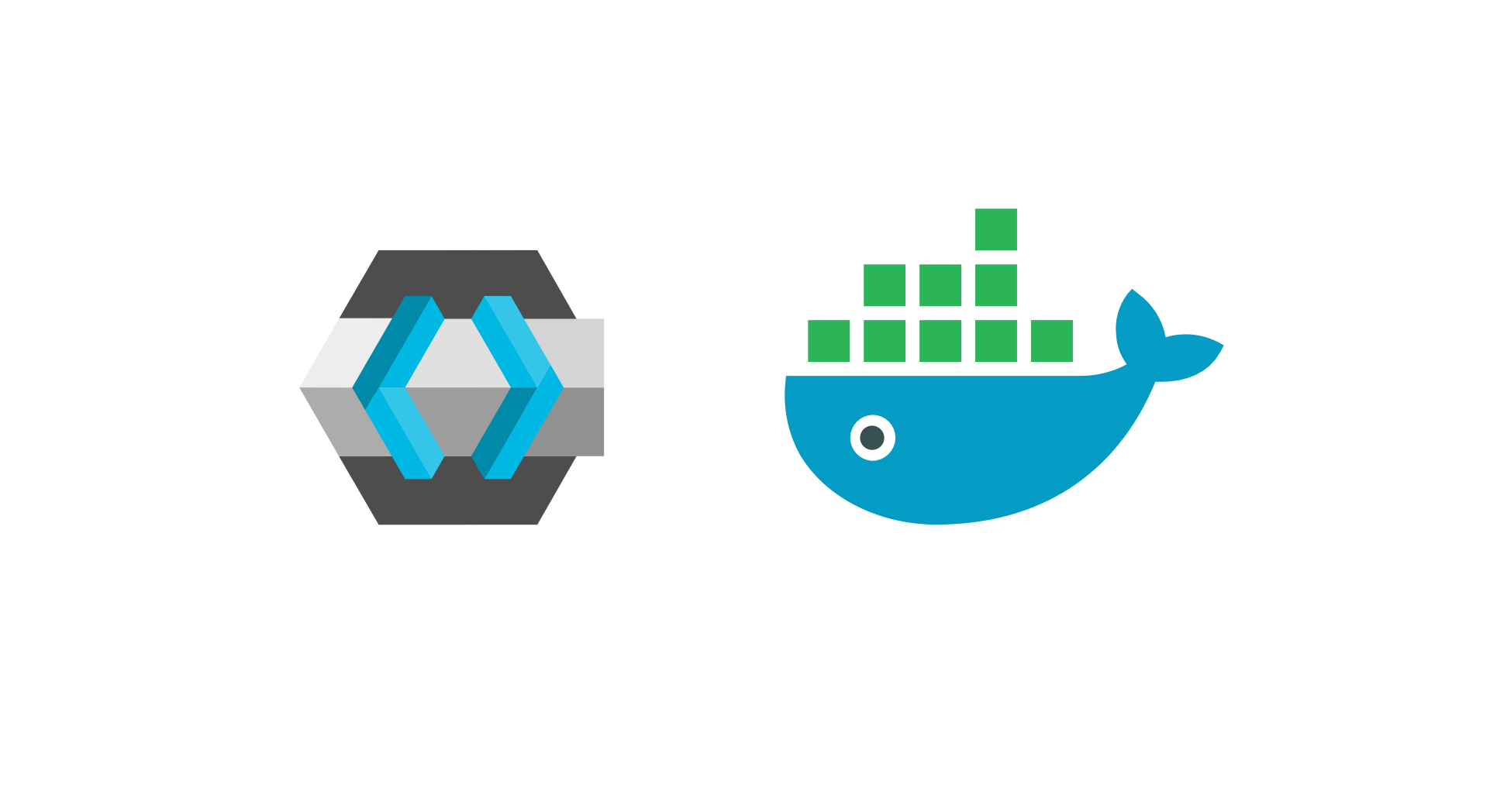
安装 keycloak
下载 keycloak 镜像:使用以下命令从 docker hub 下载 keycloak 镜像:
docker pull jboss/keycloak
运行 keycloak
运行 keycloak 容器:使用以下命令在容器中运行 keycloak:
docker run --name keycloak \ -p 18080:8080 \ -e keycloak_user=admin \ -e keycloak_password=admin \ -d jboss/keycloak
命令参数说明:
- -
d:表示将该容器作为后台进程运行; -name keycloak:为该容器指定一个名称;-p 18080:8080:将主机的端口18080映射到容器的端口8080,这样就可以通过http://localhost:18080访问keycloak;-e keycloak_user=admin和-e keycloak_password=admin:设置keycloak的管理员用户名和密码,这里设置为admin/admin。
查看日志
docker logs -f keycloak
访问 keycloak 管理控制台
http://localhost:18080点击administration console 来进入管理控制台
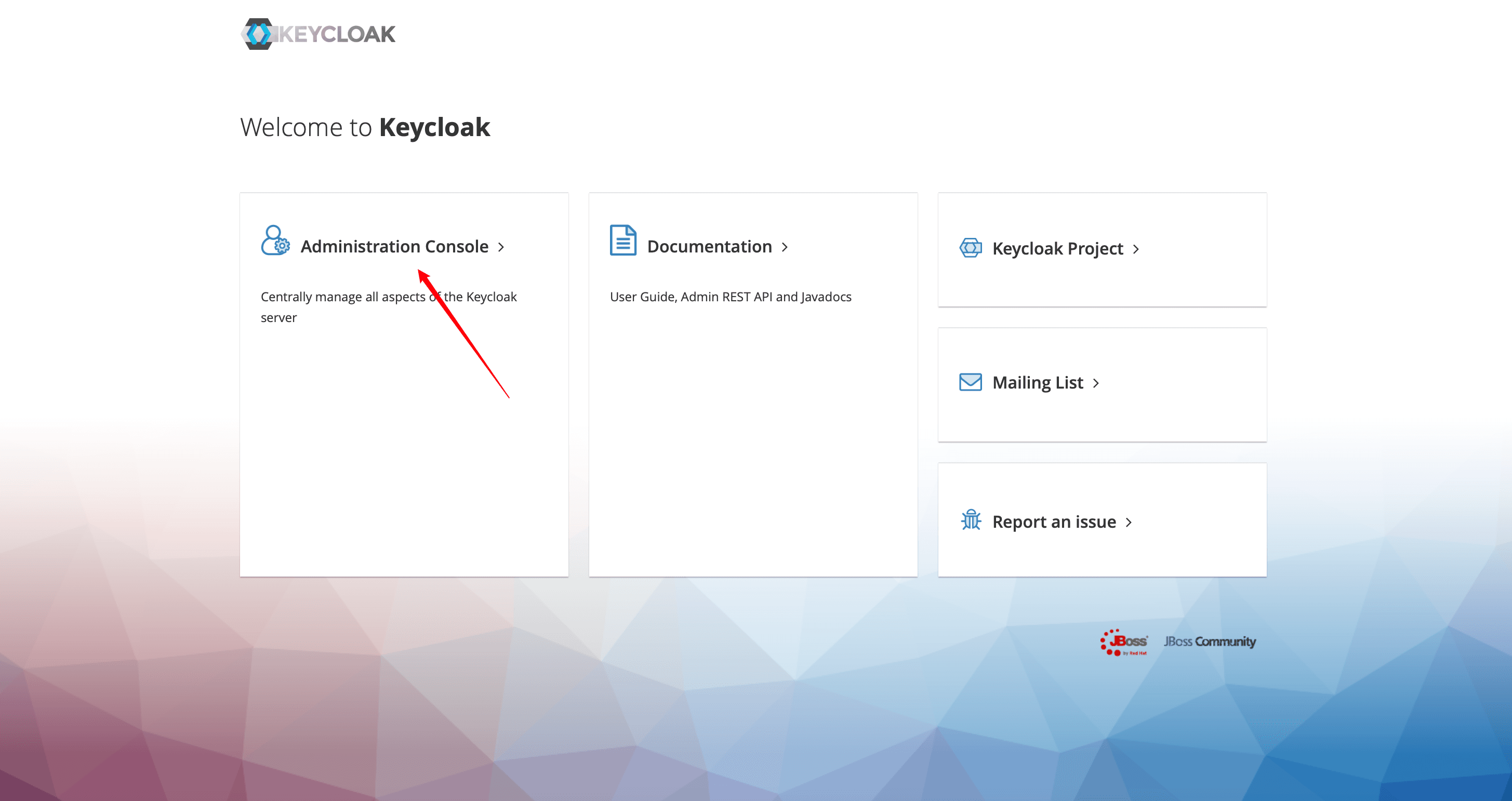
输入用户名和密码:admin
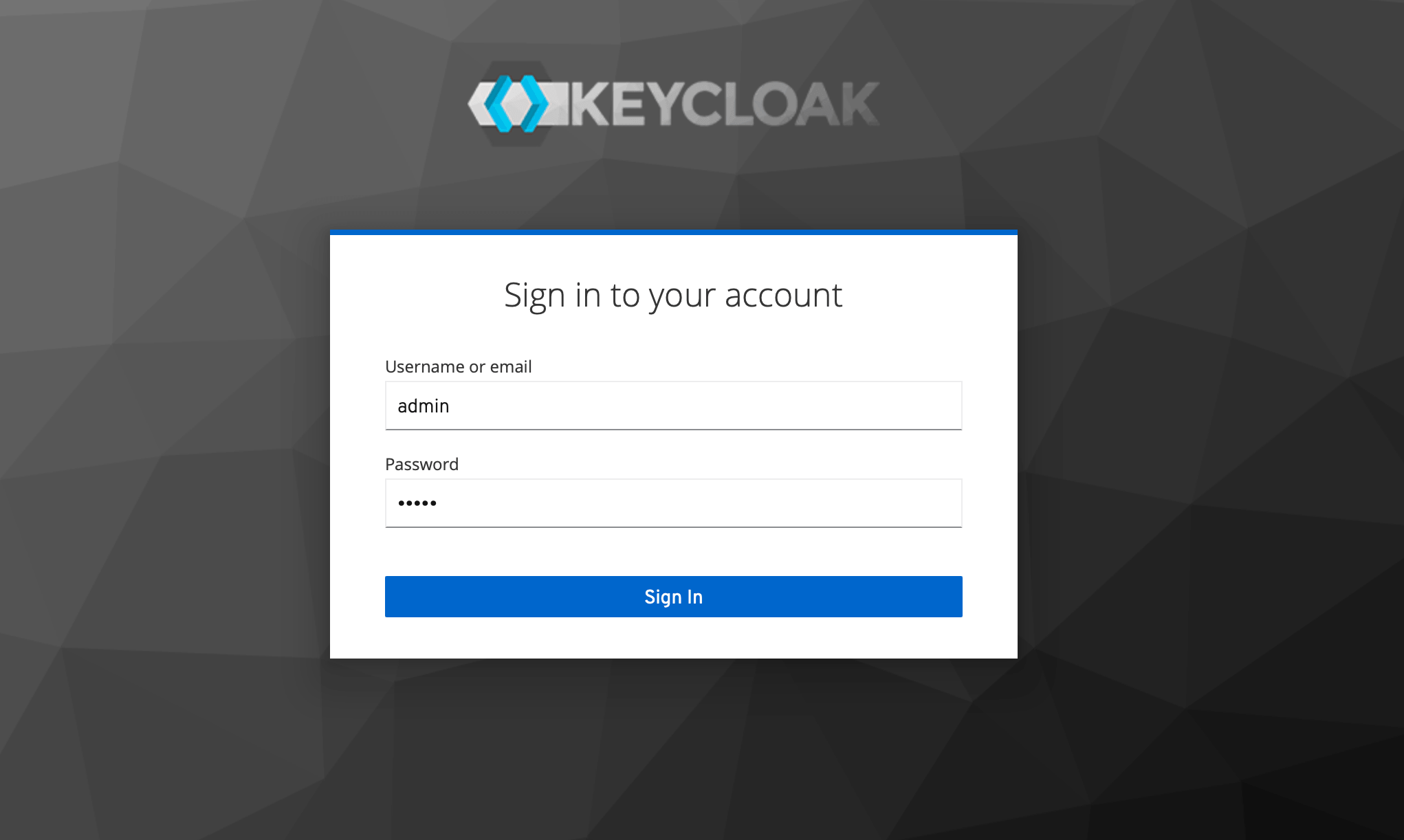
修改语言为中文:zh_cn,然后点击save保存
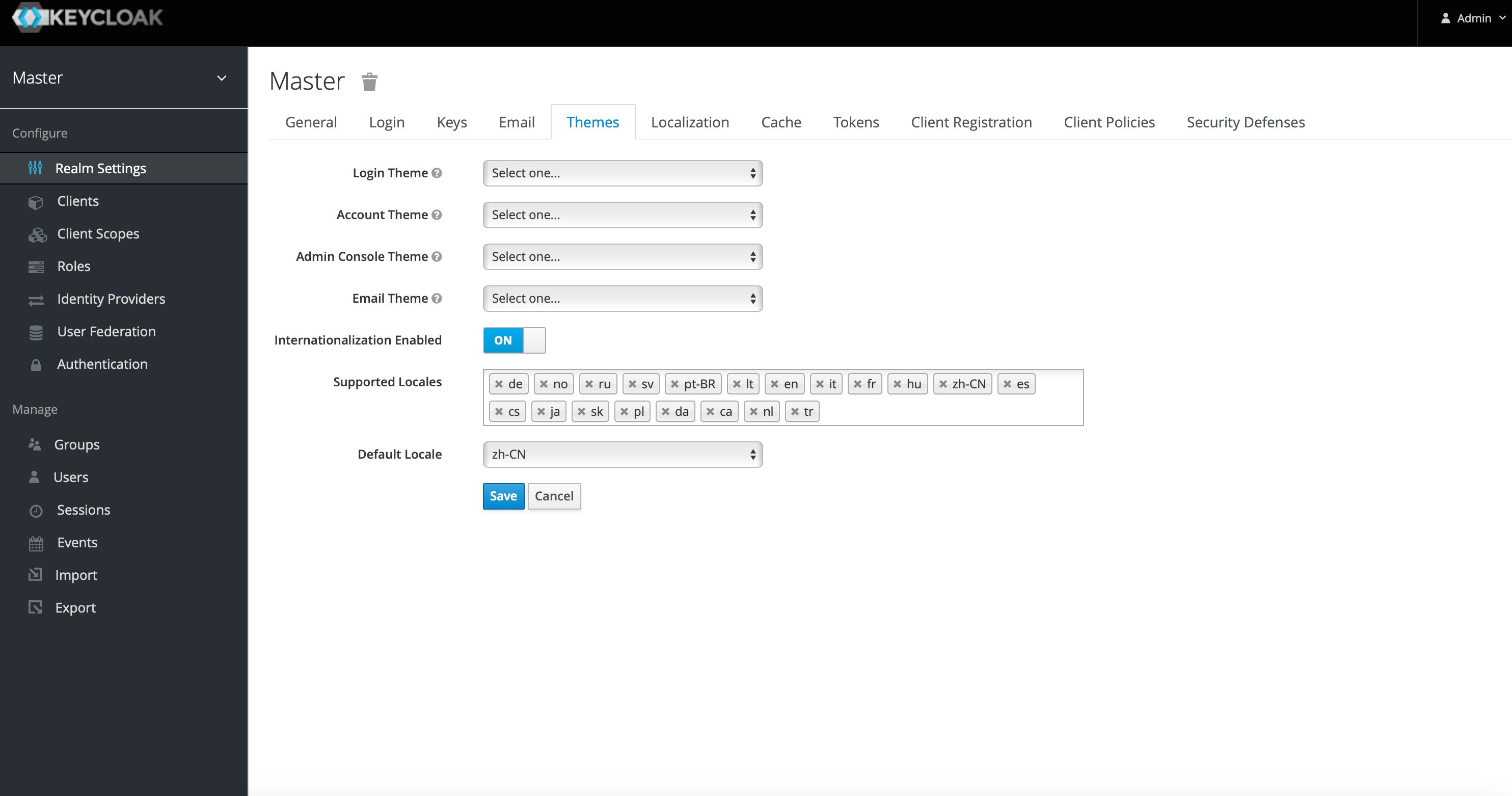
再次刷新界面即可
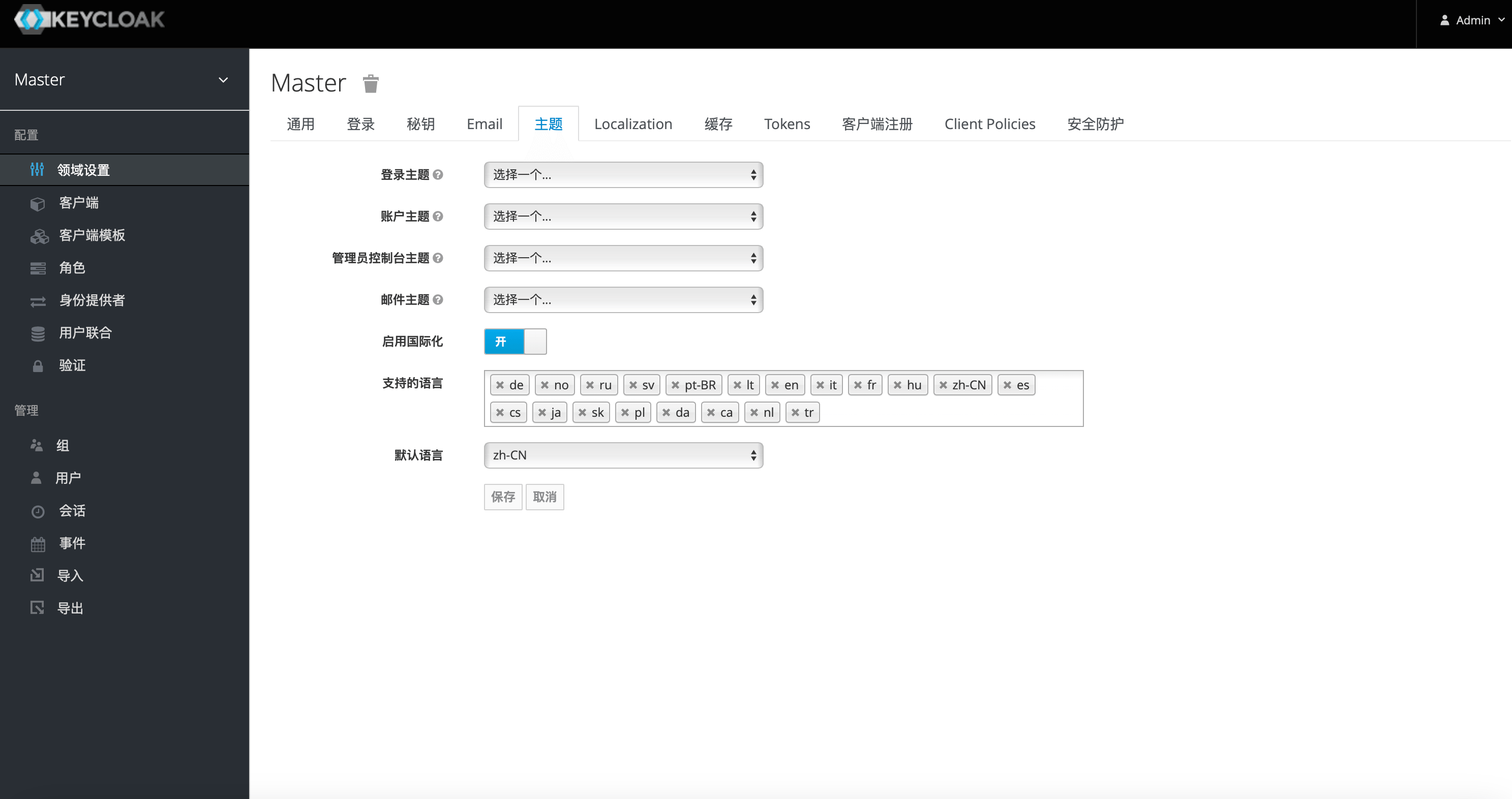
keycloak非常良心的给很多属性都添加了解释,而且还是中文的,基本看下解释就可以知道如何使用了:
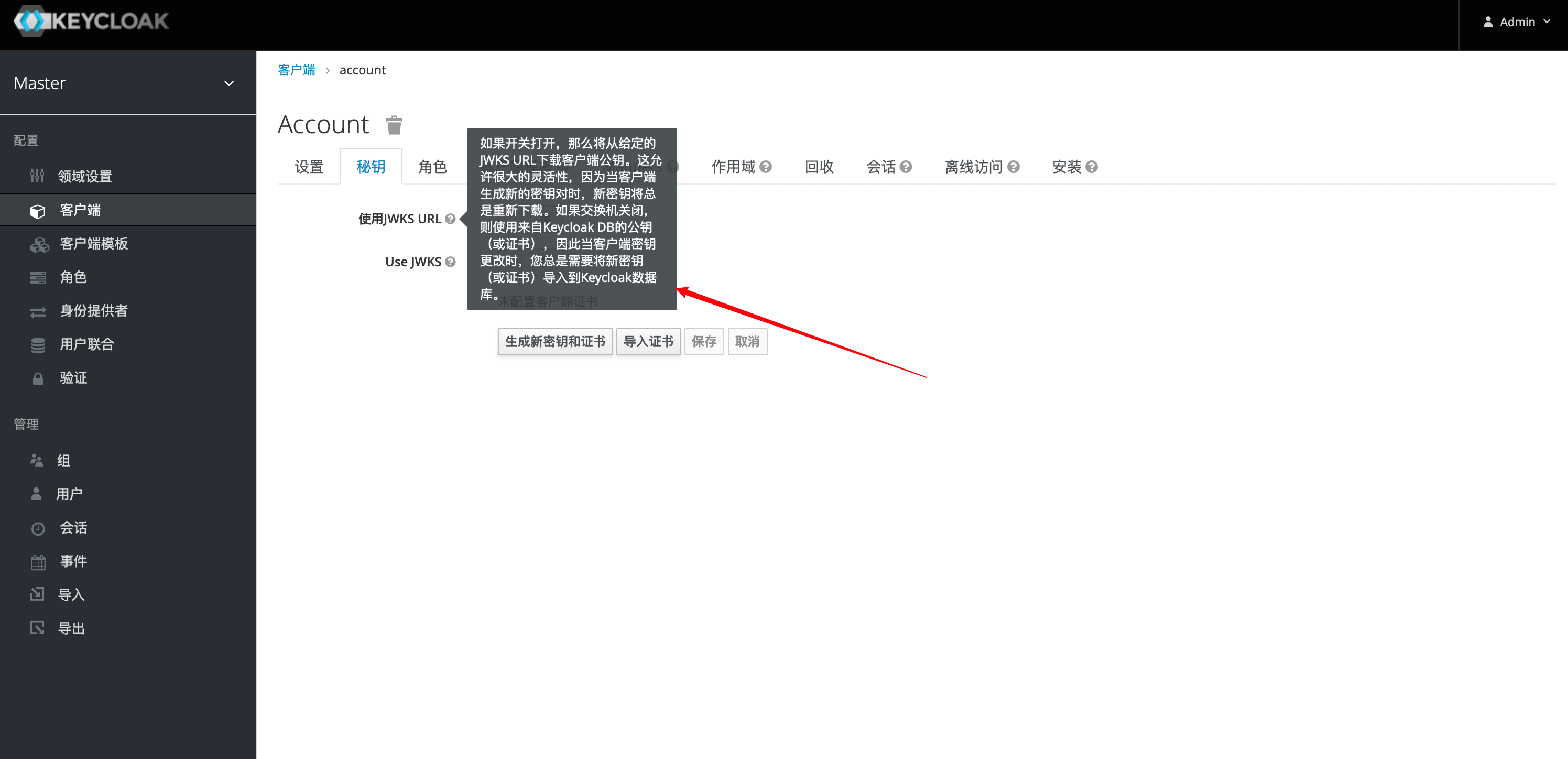
教程结束!
到此这篇关于docker安装keycloak开源身份认证服务的图文教程的文章就介绍到这了,更多相关docker安装keycloak内容请搜索代码网以前的文章或继续浏览下面的相关文章希望大家以后多多支持代码网!



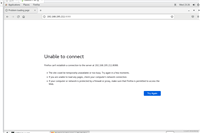


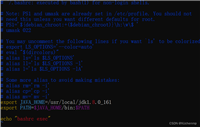
发表评论